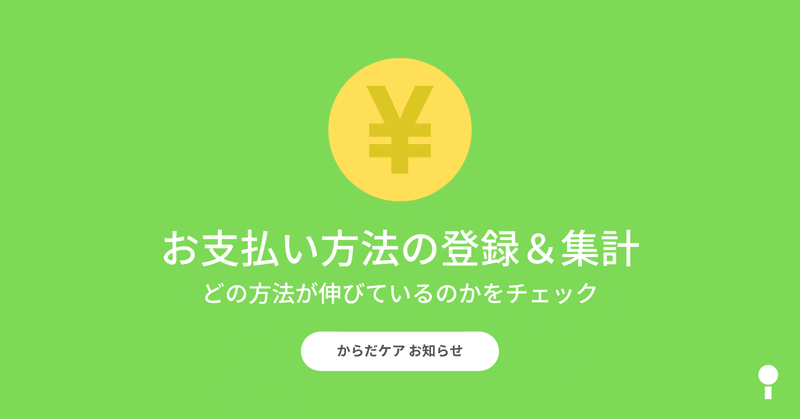
お支払い方法を登録&集計・分析できるようになりました
予約ごとにお支払い方法を登録できるようになりました。&蓄積していったお支払い方法データは集計・分析ページでグラフ確認できます!
・どんなお支払い方法が良く利用されているか。
・伸びてきている支払い方法は何か。
・新しく追加したお支払い方法の利用率は?
などなどお支払い方法について効果をチェックできますよ!
●ホーム画面からお支払い方法を登録
1.ホーム画面にある本日の予約一覧にある「施術メモ」をクリックします。
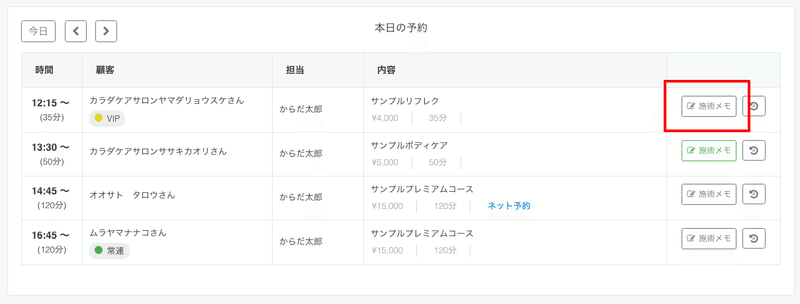
2.表示される予約詳細ページにあるお支払い方法で「現金」「クレジットカード」「PayPay」「LINE Pay」等から選択します。
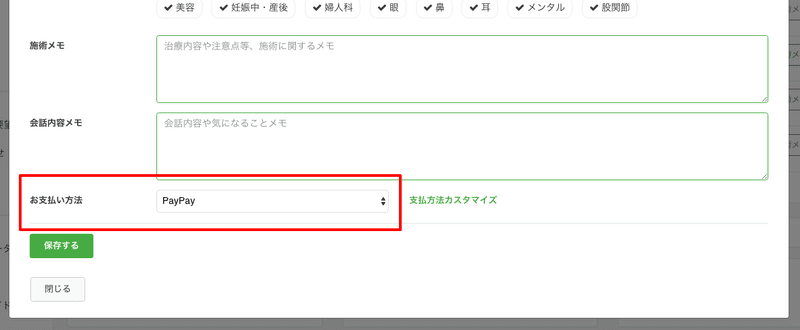
お支払い方法に適切な選択肢がない場合の追加方法はのちほどお伝えします。
3.最後に保存するボタンを押せば完了です。
●スケジュール画面からお支払い方法を登録
スケジュール画面からもお支払い方法を登録できます。
1.スケジュール画面で対象の予約をクリックします。
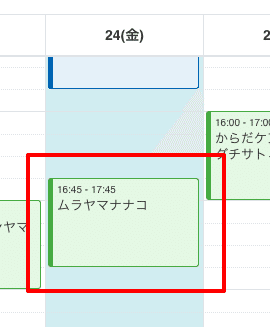
2.表示された施術予約ページの下部にある「施術メモ画面へ」ボタンをクリックします。
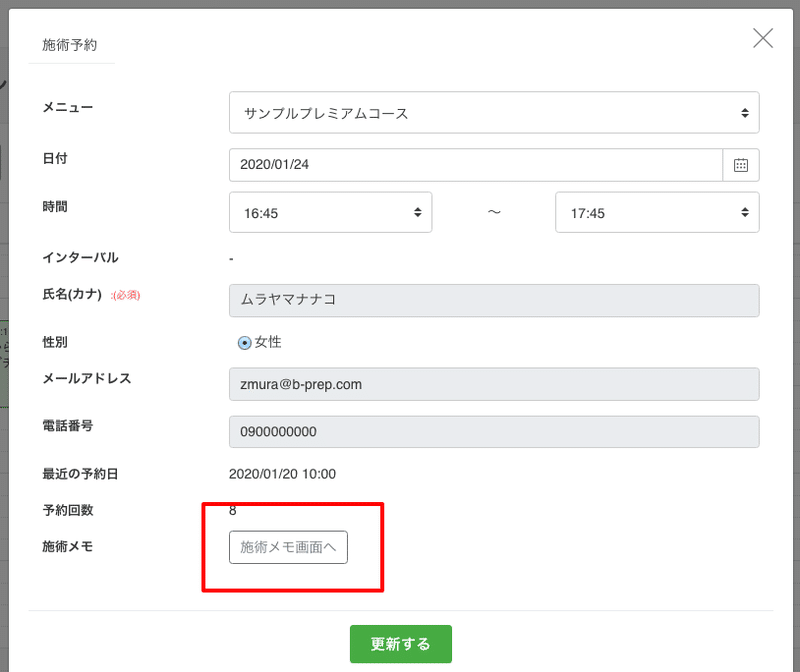
3.お支払い方法を選択できる画面になります。
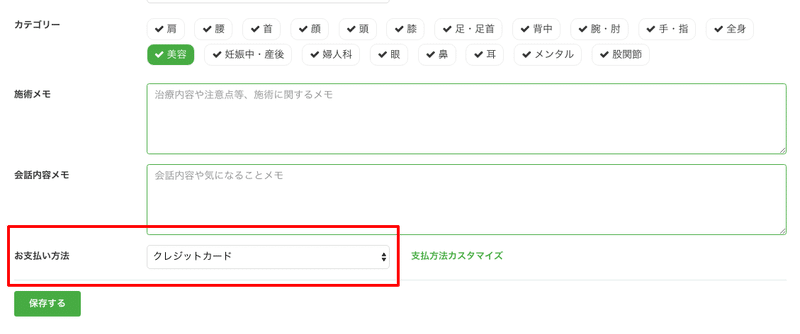
●集計・分析の「売上」ページでグラフ確認
登録した予約経路は集計・分析画面で確認できます。
ライトプラン・スタンダードプランでのみご利用いただけます。
1.メニュー → 集計・分析の中にある「売上」をクリックします。
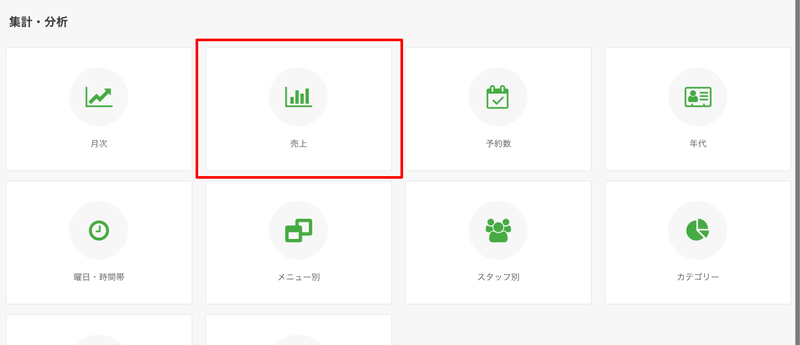
2.お支払い方法をクリックすると、これまで登録したお支払い方法のデータの推移が確認できます。
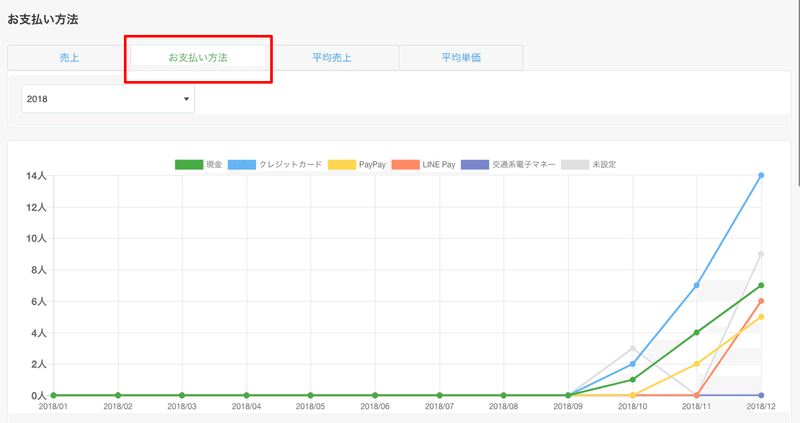
●お支払い方法を追加
事前に登録されているお支払い方法に適切な選択肢がない場合、新しく追加することができます。
1.メニュー → 設定 → 集計・分析設定をクリックします。
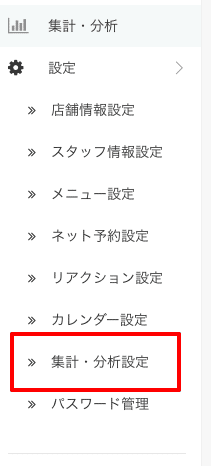
2.集計・分析の設定にあるお支払い方法の「設定する」ボタンをクリックします。
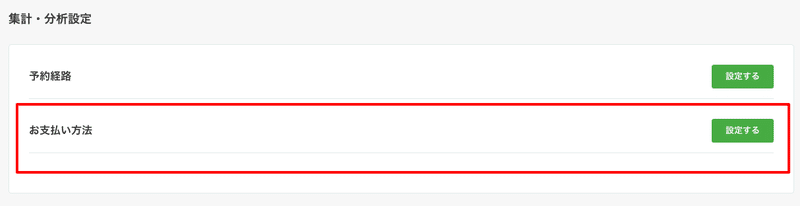
3.お支払い方法の設定画面が表示されますので、右上にある「お支払い方法を追加」ボタンをクリックします。
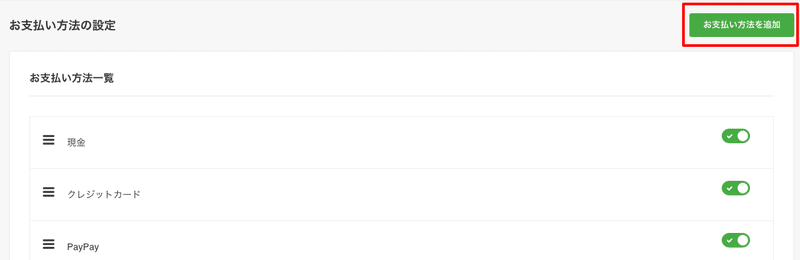
4.新しいお支払い方法を登録できます。
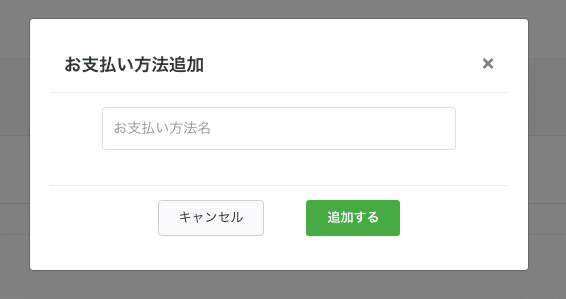
なお、予約詳細ページにある支払方法カスタマイズのリンクをクリックすることでも、上記のお支払い方法の設定画面を表示できます。
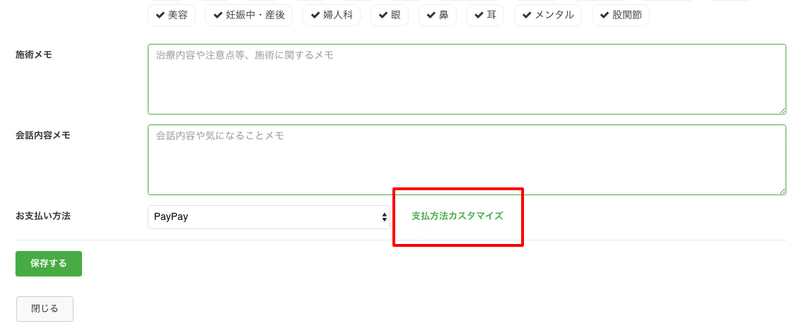
●選択肢の並べ替えと除外
お支払い方法を選択するときの「選択肢の順番を並べ替える」ことや「選択肢から除外する」こともできますよ。
▼選択肢の順番を並べ替える
1.お支払い方法の設定画面の選択肢の横にあるボタンを長押しします。
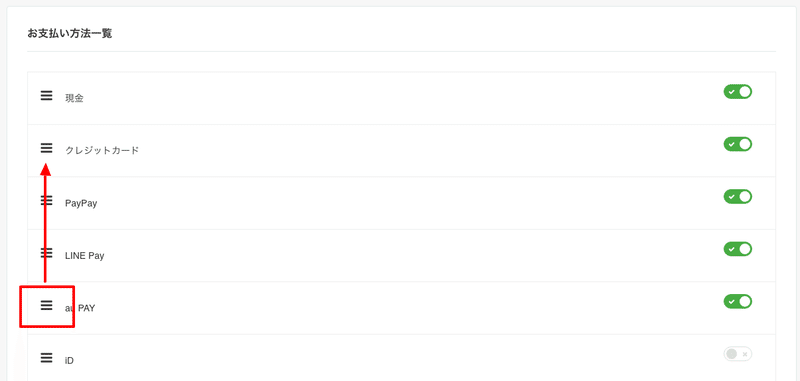
2.選択肢を移動できるようになりますので、適切な順番に並べかえてください。
3.最後に画面の最下部にある「保存する」ボタンをクリックすれば完了です。
▼選択肢から除外する
1.お支払い方法の設定画面で、対象の選択肢をオフにします。
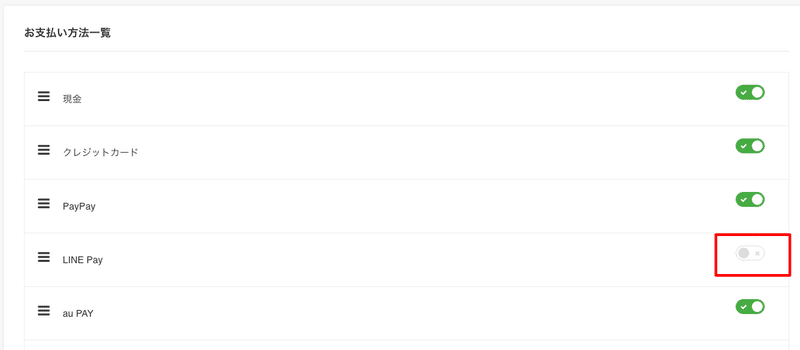
2.画面の最下部にある「保存する」ボタンをクリックすれば完了です。
お支払い方法の登録&集計・分析、ぜひご活用ください。
先日リリースした「予約経路の登録」もあわせてぜひ!
いただいたサポートは開発スタッフみんなとの「開発お疲れさま会」に還元させていただきます。
